阿裏雲+wordpress搭建個人博客網站
文章來源:http://www.cnblogs.com/smyhvae/p/4965163.html
原文服務器準備部分去掉了,記錄重要部分留作回頭整理。
版本情況如下:
阿裏服務器web環境一鍵安裝包
官網購買地址:
分享:https://files.cnblogs.com/files/wowind/sh-1.5.5.zip
wordpress:
官方下載地址:https://cn.wordpress.org/
phpMyAdmin:
官方下載地址:https://www.phpmyadmin.net/downloads/
備註:一鍵安裝包是需要購買的,本著分享精神分享出來給大家。其他的免費還是去官網下載最新的版本比較好
接下來就是重要的部分。
拷貝文件:
打開Xshell連接到主機成功後,按照下圖所示進行文件的拖拽:

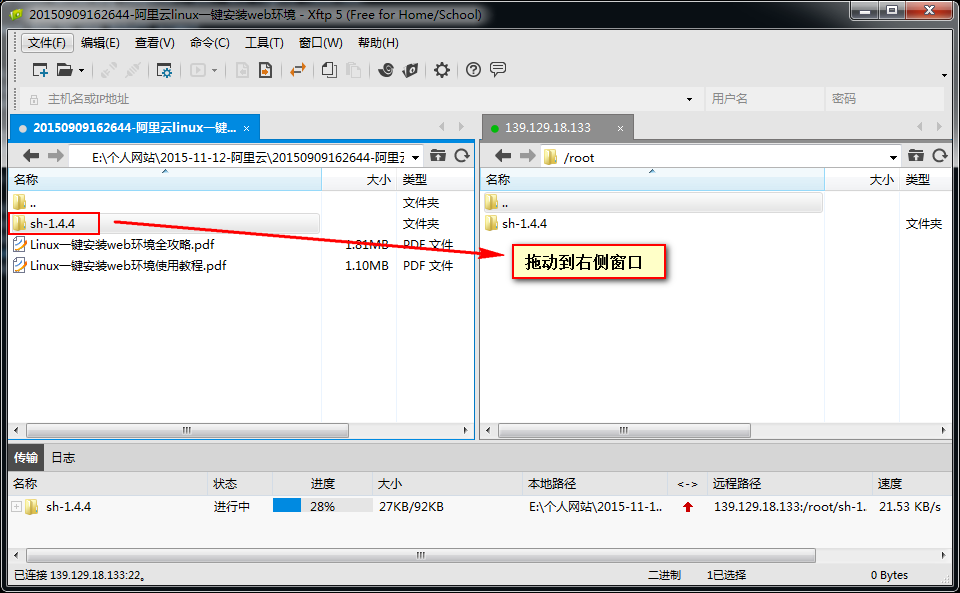
拖動完畢之後,打開終端,輸入如下命令進行查看:
ll
效果如下:

web服務器的選擇:
緊接著輸入如下命令:
chmod -R 777 sh-1.4.4 cd sh-1.4.4/ ./install.sh
輸入完畢後,出現了一個選擇提示,進入 web 服務器的選擇界面:(這裏絕壁是個大坑,請按照下面的配置安裝)

上圖中,選擇2:Apache;
![]()
上圖中,選擇2:Apache的最新版本安裝即可;
![]()
上圖中,然後選擇php的5.5.7版本;
![]()
上圖中,選擇mysql的5.5.40,一定要選擇這個版本,其他版本可能會出問題。
之後就沒有什麽坑了,按照提示進行安裝,接下來的安裝需要20~30分鐘,可以去休息一下啦。
安裝完成後,效果如下:

安裝完成之後,我們可以新建一個窗口,輸入命令top進行查看:
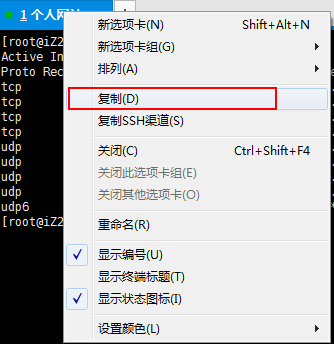
安裝完成之後的檢查:
輸入如下命令查看正在運行狀態的服務及端口:
netstat -tunpl
效果如下:
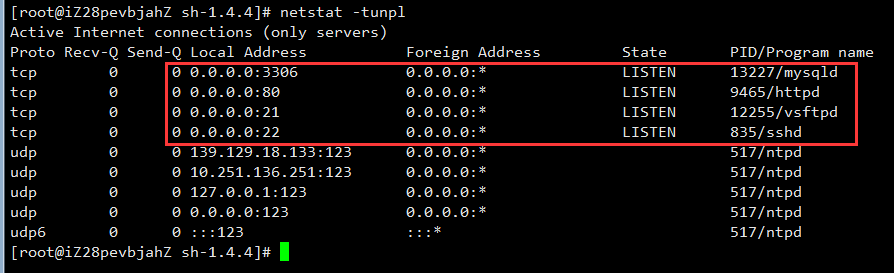
上圖中,我們可以看到正在運行狀態的服務及端口。
- 9000 端口:php進程服務(這裏我們選擇安裝的是apache,所以沒有這個9000端口,這是因為nginx+php集成方式與 apache+php集成方式不同)
- 3306端口:mysql服務
- 80端口:httpd或者nginx服務
- 21端口:ftp服務
設置ftp和mysql的密碼:
在命令行輸入如下命令:(可以看到我的ftp和mysql用戶名和密碼)
cat account.log
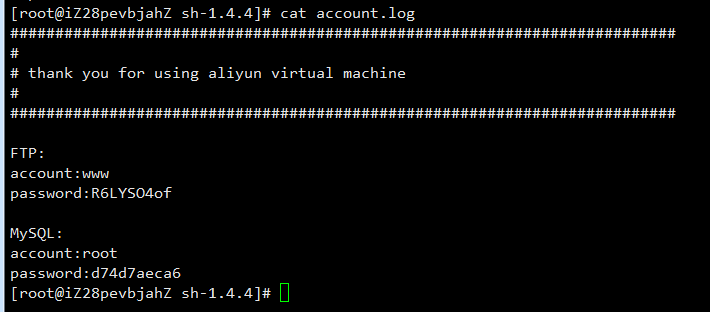
上圖顯示:ftp的用戶名是www,mysql的用戶名是root。這裏,我們需要修改成自己的密碼。
(1)修改ftp的密碼:
使用root身份執行如下命令:
passwd www
效果如下:

(2)修改mysql的密碼:
mysqladmin -uroot -p舊密碼 password 新密碼
註:-p 和舊密碼之間沒有空格,password 和新密碼之間有空格
另外,我們也可以在在/alidata/website-info.log文件中查看到剛才安裝軟件的版本信息:

安裝phpMyAdmin
(1)首先我們需要一個數據庫管理軟件,去下載一個“phpMyAdmin”的數據庫管理軟件,去官網下載,下載鏈接:https://www.phpmyadmin.net/downloads/
不要下載帶有“betal”字樣的版本,那是測試版。
(2)下載完成後我們解壓縮,打開xshell->點擊上方的文件夾樣式的小按鈕打開xftp->進入alidata/www/phpwind目錄下,將這個目錄的所有文件全部刪除。(備註:先執行cd /alidata/www/phpwind,再通過ftp傳文件,別目錄都找不到0.0)
(3)將第(2)步中解壓出來的文件夾拖拽至被我們清空的文件夾下,成功後效果如下:

打開瀏覽器輸入“公網ip/phpMyAdmin”(比如http://139.129.18.133/phpMyAdmin/)
效果如下:

緊接著, 在上圖中成功打開的頁面中,輸入mysql的用戶名和密碼就行了。
創建數據庫:
接下來我們建立一個專為博客使用的數據庫:
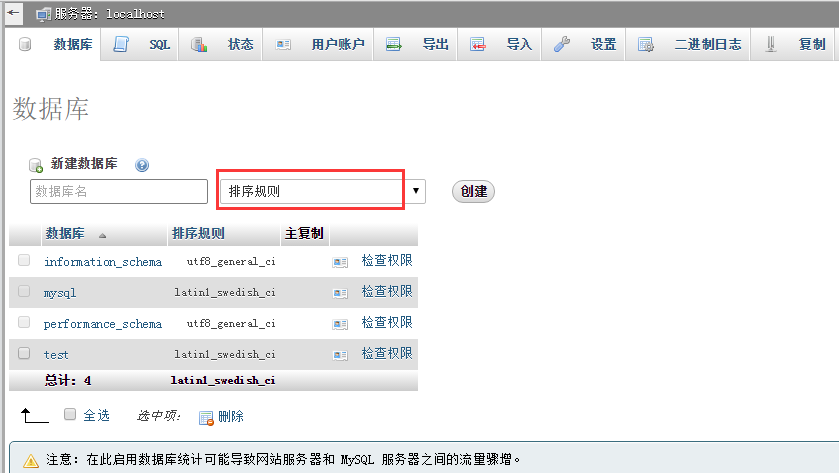
上圖中,排序規則選:
utf8_general_ci
六、安裝wordpress:
去官方網站下載wordpress,並解壓縮。下載鏈接:https://cn.wordpress.org/
wordpress是一款開源的PHP框架,搭建個人博客網站最實用的選擇之一,甚至你都不需要懂PHP你就可以搭建自己的個人網站。提供強大的後臺文章管理和插件及主題管理,幾乎可以滿足個人網站所有需求。甚至,找個好的網站模板,你就相當於成功了一大半。
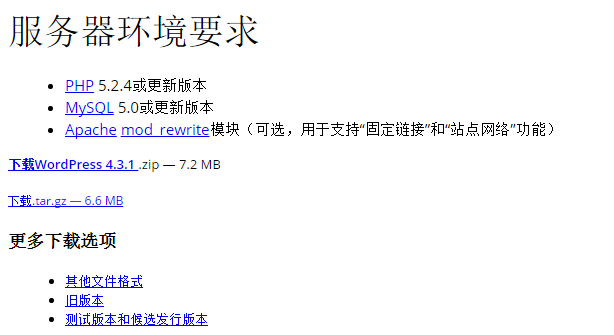
解壓完了之後,將wordpress文件夾內部(註意不是wordpress這個文件夾,而是其內容)的全部內容傳輸到服務器端的alidata/www/phpwind目錄下(沒錯,和phpmyadmin放在一起),如下圖所示:
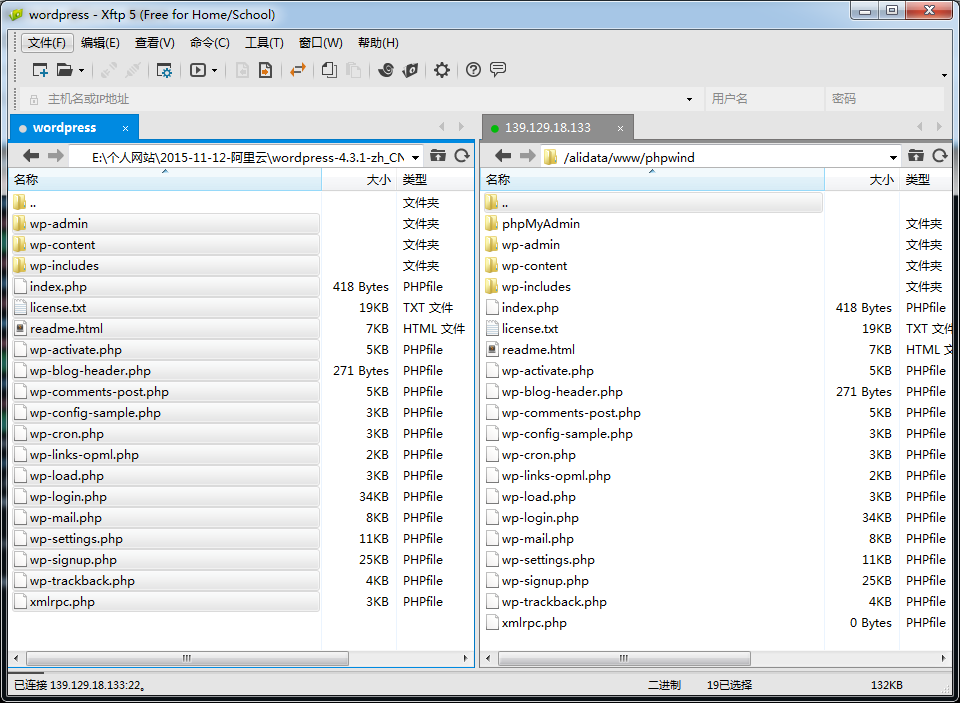
使用瀏覽器訪問阿裏雲的公網ip,會進入wordpress的安裝頁面,如下圖所示:
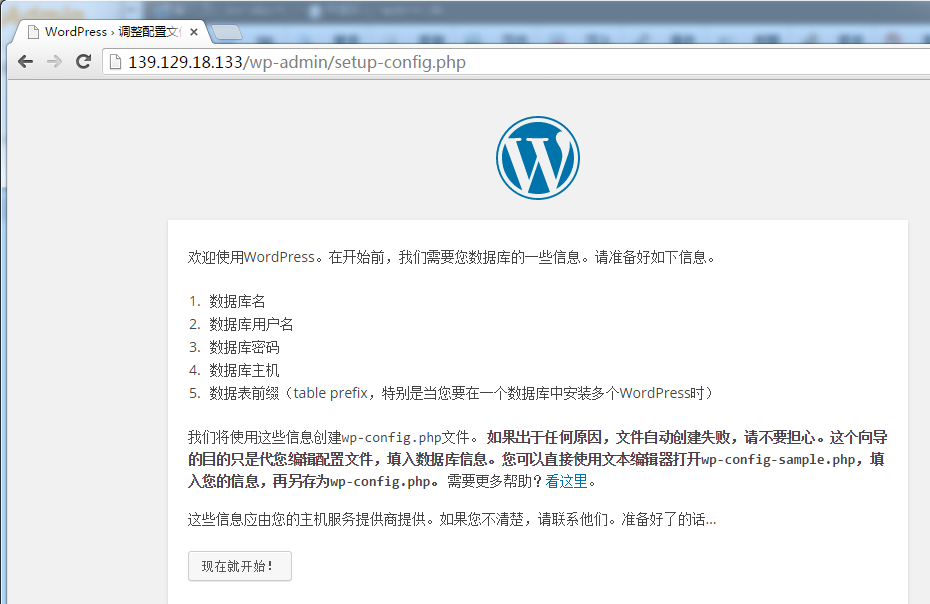
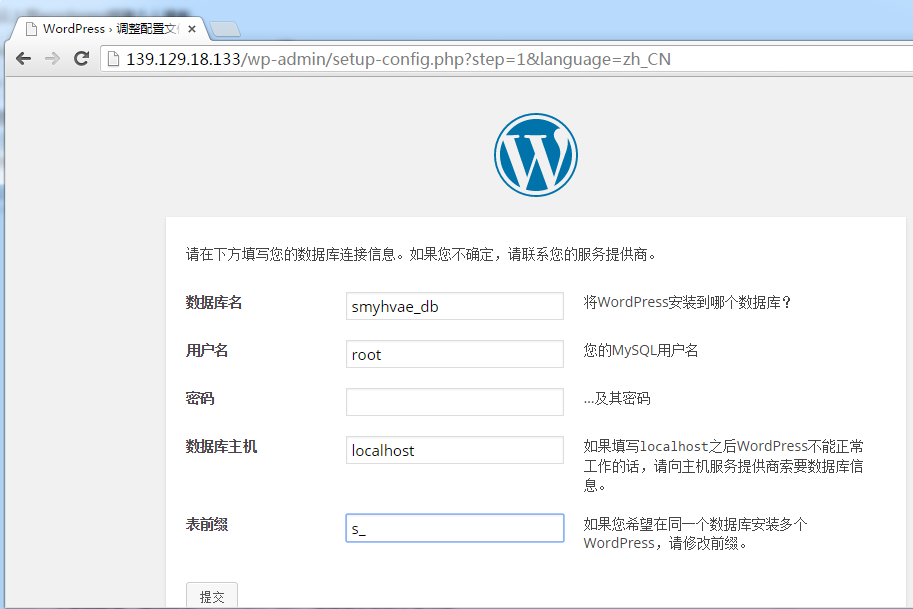
上圖的解釋如下:
- 數據庫:填寫我們剛剛建立的那個數據庫的名稱
- 用戶名:如果您沒有更改過的話就是root(這裏其實就是mysql的用戶名)
- 密碼:您的密碼
- 主機:localhost即可,不需要更改
- 表前綴:這裏是在數據庫中建立的表的前綴名,默認是wp_,意思就是在數據庫空建立的表都是wp_開頭的,處於安全考量不建議使用默認的wp_,你可以根據自己的喜好設置其他的前綴
點擊提交,然後設置一些您網站的基本信息,最後點擊安裝即可。具體截圖如下:




上圖中,點擊登錄,進入到後臺管理頁面:
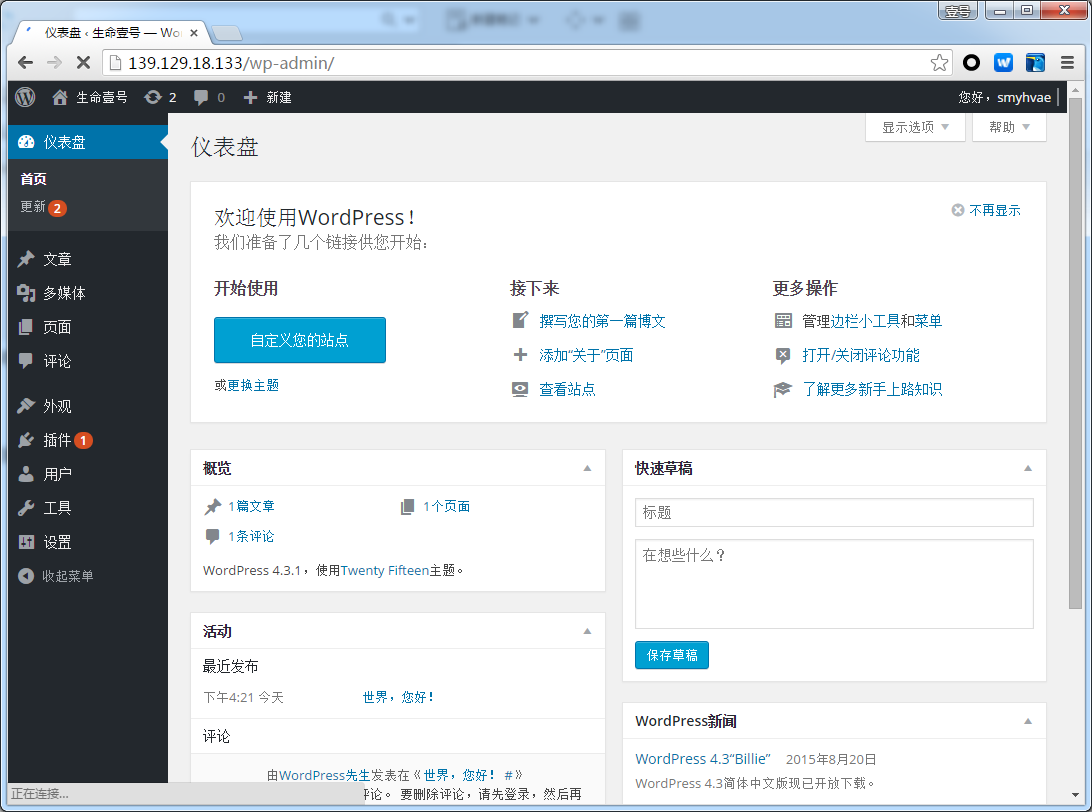
至此便大功告成啦~可以讓全球各組人民輸入公網ip查看自己的博客啦:
阿裏雲+wordpress搭建個人博客網站
